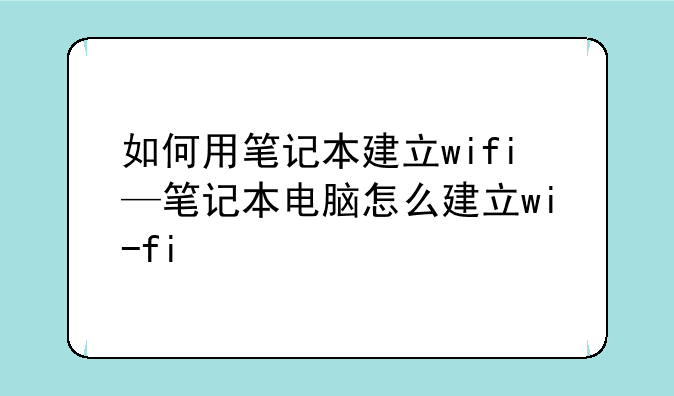
如何用笔记本电脑建立WiFi热点:详细步骤指南
在当今数字化时代,WiFi已成为我们日常生活中不可或缺的一部分。无论是居家办公、在线学习还是休闲娱乐,稳定的网络连接都是基础。而你是否知道,只需简单几步,你的笔记本电脑就能变成一个WiFi热点,为其他设备提供网络连接?接下来,让我们一起探索如何用笔记本电脑建立WiFi热点的全过程。
一、检查硬件与软件条件
在动手之前,确保你的笔记本电脑满足以下两个基本条件:① 内置无线网卡:现代大多数笔记本电脑都配备无线网卡,这是实现WiFi共享的基础。② 操作系统支持:Windows 10及版本、macOS Catalina及版本均内置了WiFi热点功能。
二、Windows系统设置WiFi热点
对于Windows用户,步骤如下:① 打开设置:点击屏幕右下角的网络图标,选择“网络和Internet设置”。② 进入移动热点设置:在左侧菜单中选择“移动热点”,右侧即可看到“移动热点”开关。③ 配置热点:打开开关后,你可以设置热点名称(SSID)和密码。为了安全起见,建议使用WPA2个人密码类型,并设置复杂度较高的密码。④ 保存并启动:配置完成后,点击“保存”即可启动热点。此时,你的笔记本电脑就已成功变身为一个WiFi热点。
三、macOS系统设置WiFi热点
对于Mac用户,操作同样简便:① 打开系统偏好设置:点击屏幕左上角的苹果图标,选择“系统偏好设置”。② 进入共享设置:在界面中找到并点击“共享”。③ 设置互联网共享:在左侧列表中选择“互联网共享”,在右侧“共享以下来源的连接”中选择当前连接的网络(如以太网或另一个WiFi网络)。④ 选择WiFi选项:在下方的“用以下端口共享给电脑”中勾选“Wi-Fi”,然后设置网络名称和密码。⑤ 启动热点:点击右下角的“启动”按钮,你的Mac就会开始广播WiFi信号了。
四、注意事项与优化建议
在享受笔记本WiFi热点带来的便利时,还需注意以下几点:① 电量管理:长时间开启热点会消耗较多电量,建议连接电源使用。② 网络安全:定期更换热点密码,避免使用默认密码,防止未经授权的设备接入。③ 性能监控:注意观察网络连接状态和,适当调整热点设置以适应不同场景需求。④ 软件兼容性:部分第三方软件可能会影响热点功能,如遇问题,可尝试关闭相关软件进行排查。
五、总结
通过上述步骤,无论是Windows还是macOS用户,都能轻松地将自己的笔记本电脑转变为WiFi热点,为手机、平板、笔记本等其他设备
笔记本电脑怎么连接wifi?
进入控制面板
进入网络和Internet,点击设置新的连接或网络
点击手动连接到无线网络
输入网络SSID及秘钥
若需要自动连接请勾选自动启动此连接。
若WiFi不广播也自动连接请勾选即使网络未进行广播也连接。
添加无线网络成功


